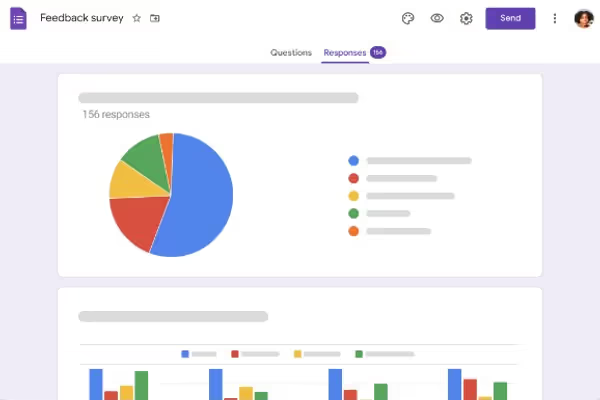Cara membuat Google Form atau Google Formulir sebenarnya cukup mudah untuk dilakukan. Anda hanya perlu menyediakan perangkat serta jaringan internet untuk membuatnya.
Google Form adalah sebuah layanan dari Google berbentuk formulir digital yang membantu Anda untuk membuat dan menyebarkannya secara online.
Melalui teknologi ini memberikan kemudahan bagi Anda untuk melakukan penelitian dengan lebih banyak responden tanpa harus ke wilayah tertentu. Google Form bisa membantu perusahaan untuk melakukan survei, mencari responden penelitian akademisi, dan lain-lain.
Perlu untuk diketahui bahwa layanan Google Form ini tidak dipungut biaya alias gratis. Hal ini sangat mempermudah Anda meminimalisir keuangan penelitian khususnya untuk pengeluaran kertas dan tenaga penyebaran.
Melalui Google Form, penyebaran survei penelitian menjadi lebih mudah, praktis, dan hemat. Selain itu, fitur ini juga menyediakan data Anda grafik atau persentase yang memudahkan Anda untuk membaca hasil penelitian.
Selain itu, Google Form juga bisa Anda gunakan untuk membuat ujian online.
Lantas, bagaimana cara membuat Google Form? Berikut ini ada beberapa langkah untuk membuat Google Form dan item lainnya yang perlu diperhatikan. Simak selengkapnya di artikel berikut ini!
Cara membuat Google Form
Di bawah ini adalah cara membuat Google Form, di antaranya sebagai berikut:
- Andaperlu membuka situs form.google.com atau sign in akun Google terlebih dahulu.
- Anda bisa klik simbol + atau blank untuk membuat formulir baru.
- Silakan Anda tulis judul dan deskripsi formulir yang ingin dibuat.
- Anda bisa memasukkan pertanyaan pada kolom tersebut. Tersedia beberapa opsi jawaban, yakni pilihan ganda (multiple choices), kotak centang (checkboxes), skala linear (linear scale), dan lainnya.
- Jika semua pertanyaan selesai dibuat, Anda bisa klik tombol Send pada pokok kanan atas untuk membagikan formulir.
- Anda bisa membagikan tautan tersebut kepada responden.
Cara membuat Google Form untuk ujian
Google Formulir juga menyediakan fitur Quizzes yang digunakan untuk ujian. Dengan demikian, peserta bisa melihat langsung skor yang didapatkan.
Caranya sama seperti di atas, hanya saja Anda harus mengatur sedikit di menu peraturan:
- Klik tombol Settings
- Pilih Quizzes
- Kemudian, klik Save.
Cara mengedit Google Form
Anda bisa mengedit Google Form meski tautannya telah dibagikan. Anda bisa menyisipkan pertanyaan tambahan, gambar, video, atau mengubah beberapa tampilannya.
Menambahkan gambar atau video
Ada beberapa pertanyaan yang membutuhkan ilustrasi gambar untuk menjawabnya. Anda bisa menambahkan gambar pada Google Form. Berikut caranya:
- Pilih pertanyaan yang ingin disisipkan gambar/video
- Klik pada bagian sebelah kanan pertanyaan
- Akan muncul sebuah ikon, tambahkan gambar/video. Masukkan gambar yang diinginkan
- Upload gambar/video
- Gambar/video berhasil dimasukkan.
Mengubah tampilan Google Form
Anda bisa mengubah tampilan Google Form mulai dari warna utama, hingga warna latara belakang. Simak langkah-langkah di bawah ini:
- Klik ikon Theme pada pojok kanan atas
- Kemudian, Anda bisa pilih gambar tajuk (header), warna, dan jenis huruf yang diinginkan
- Tampilan Google Form secara otomatis.
Melampirkan dokumen
Anda juga bisa mengizinkan responden untuk memasukkan dokumen tambahan pada Google Form. Berikut ini cara membuat Google Form agar responden bisa melampirkan dokumen:
- Buka Google Form
- Pilih pertanyaan yang bisa responden masukkan dokumen
- Klik bagian kanan bawah dan pilih Upload File
- Jangan lupa tentukan jenis file yang bisa diupload responden dan juga maksimum file yang bisa dimuat
- Lihat dokumen yang di-upload pada bagian Tanggapan (Responses)
- Untuk melihat keseluruhan file yang diterima, Anda bisa klik Ringkasan (Summary).
Itulah beberapa langkah cara membuat Google Form dengan mudah. Semoga artikel ini bisa membantu Anda dalam pembuatan survei online.